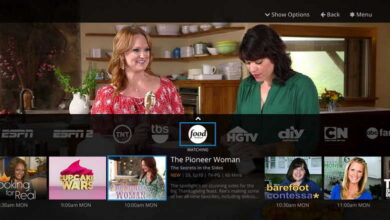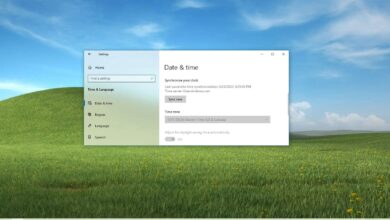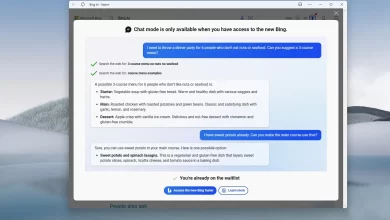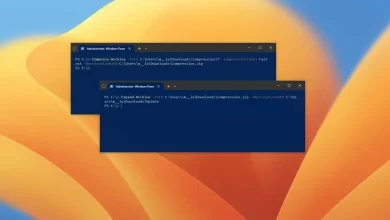Cómo encontrar la contraseña de Wi-Fi en Android
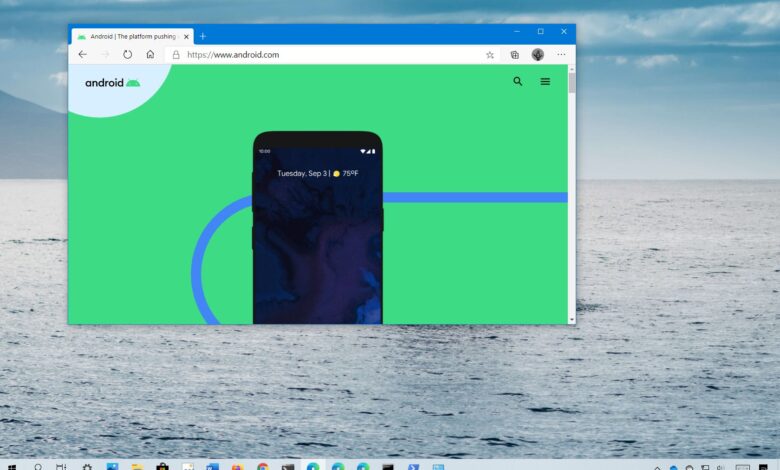
- Para ver su contraseña Wi-Fi en Android, abra ajustes > wifi e internet y toque la conexión.
- Seguir adelante Acción y ver su contraseña de Wi-Fi.
- Para encontrar sus contraseñas Wi-Fi guardadas, abra Redes guardadas en «Wi-Fi e Internet» y seleccione la conexión.
- Seguir adelante Acción y ver la contraseña inalámbrica.
En Android, puede encontrar la contraseña de Wi-Fi de la red a la que está conectado o una red inalámbrica a la que accedió en el pasado en otra ubicación, lo que puede ser útil cuando intenta ayudar a alguien a registrarse en el mismo punto de acceso o tiene que conectar una computadora con Windows 11 o Windows 10 u otro dispositivo a una red inalámbrica.
Cualquiera sea el motivo, puede usar la configuración de Android para ver rápidamente las contraseñas de todos los puntos de acceso a los que su teléfono se ha conectado anteriormente. Esto solo es posible con Android 10, 11, 12, 13 y posteriores. Si tiene una versión anterior, esta opción no estará disponible.
En esta guía, aprenderá los pasos simples para encontrar rápidamente la contraseña de Wi-Fi en su teléfono Android, ya sea Pixel 6 Pro, 6, 5, 4, Samsung, OnePlus, etc.
Encuentra la contraseña de Wi-Fi en Android
Para encontrar la contraseña de su red Wi-Fi en Android 13, 12 o anterior, siga estos pasos:
-
Abierto ajustes en Android
-
Seguir adelante wifi e internet.
-
Seguir adelante Wifi conexión.
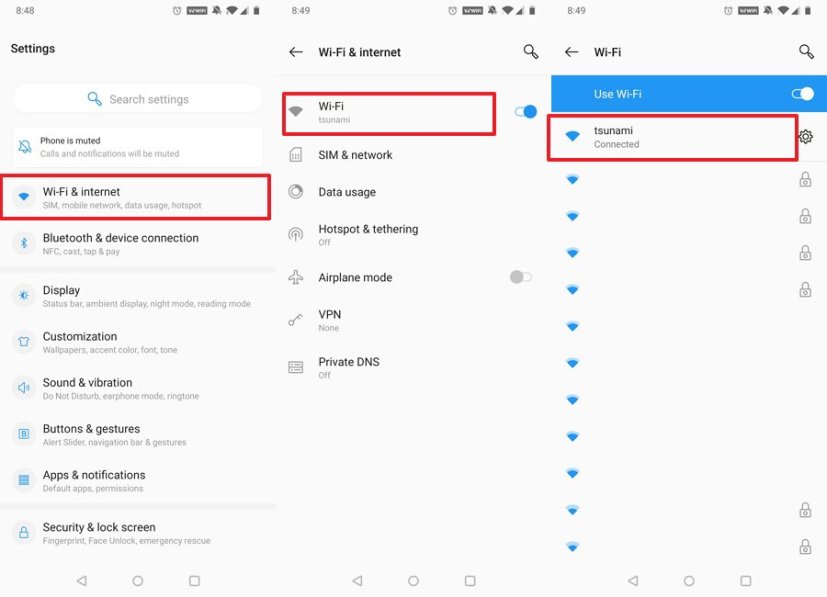
-
Seguir adelante Acción opción.
-
Confirma la contraseña de tu cuenta
-
Confirmar Contraseña de wifi.
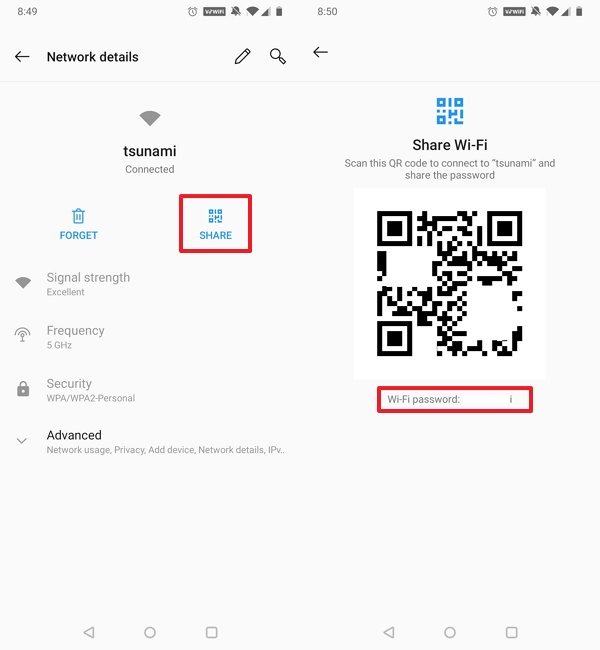
Después de completar los pasos, se revelará la contraseña de su red inalámbrica, que puede usar para ayudarlo a conectar otro dispositivo o compartirlo con otra persona.
Encuentra contraseñas Wi-Fi guardadas en Android
Para ver la contraseña Wi-Fi de una red inalámbrica guardada, siga estos pasos:
-
Abierto ajustes.
-
Seguir adelante wifi e internet.
-
Seguir adelante Redes guardadas En el fondo.
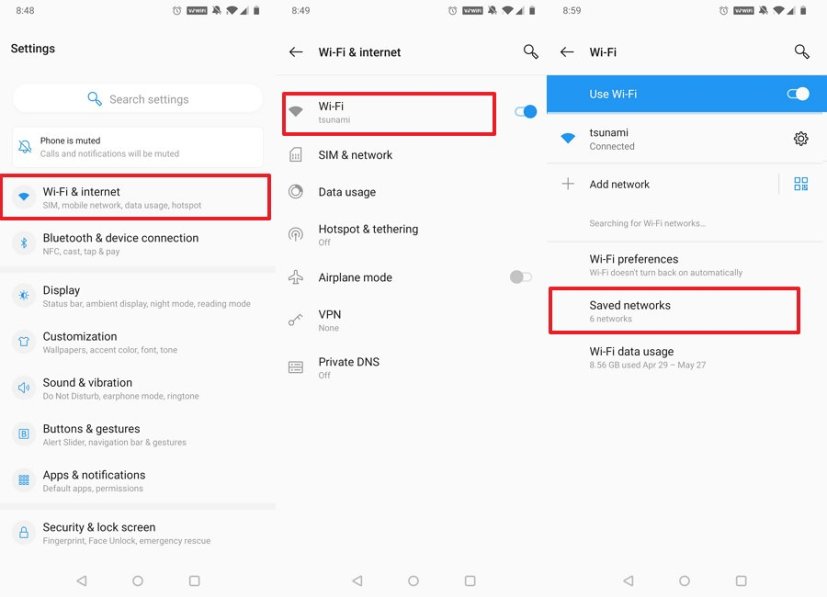
-
Seguir adelante Conexión wifi guardado en Android.
Consejo rapido: El icono de candado indica que la red tiene guardada la contraseña.
-
Seguir adelante Acción opción.
-
Confirma la contraseña de tu cuenta
-
Confirmar Contraseña de wifi.
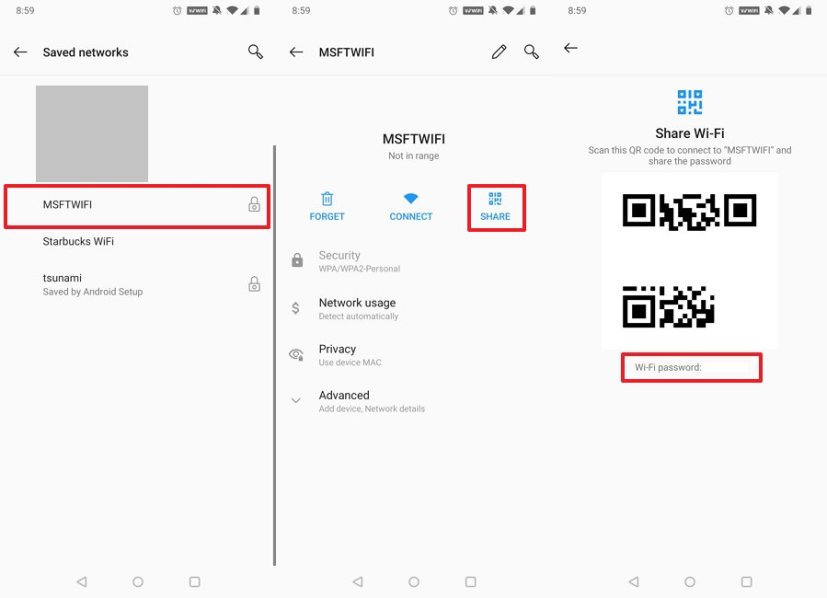
Después de seguir los pasos, sabrá la contraseña de Wi-Fi de una red previamente conectada en Android.
Es posible que ganemos una comisión por compras usando nuestros enlaces para continuar brindando contenido gratuito. Información de la política de privacidad.
Todo el contenido de este sitio se proporciona sin garantía, expresa o implícita. Utilice cualquier información bajo su propio riesgo. Siempre haga una copia de seguridad de su dispositivo y sus archivos antes de realizar cualquier cambio. Información de la política de privacidad.